Restauration et récupération des bases de données à partir du système de stockage primaire
 Suggérer des modifications
Suggérer des modifications


Vous pouvez restaurer et récupérer la base de données à partir du stockage primaire.

|
Vous ne pouvez pas restaurer des copies de sauvegarde basées sur des fichiers à partir de Snap Creator. |
-
Dans SAP HANA Studio, sélectionnez recover pour le système SAP HANA.
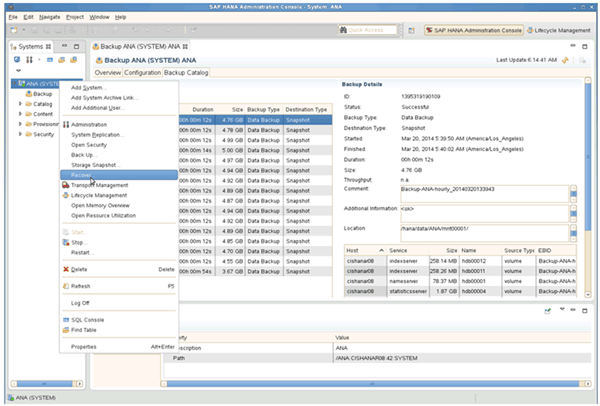
Le système SAP HANA s’arrête.
-
Sélectionnez le type de récupération et cliquez sur Suivant.
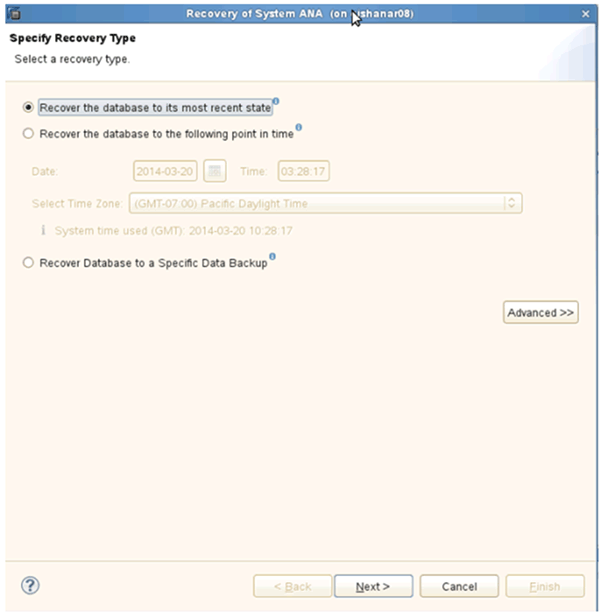
-
Indiquez les emplacements de sauvegarde du journal et cliquez sur Suivant.
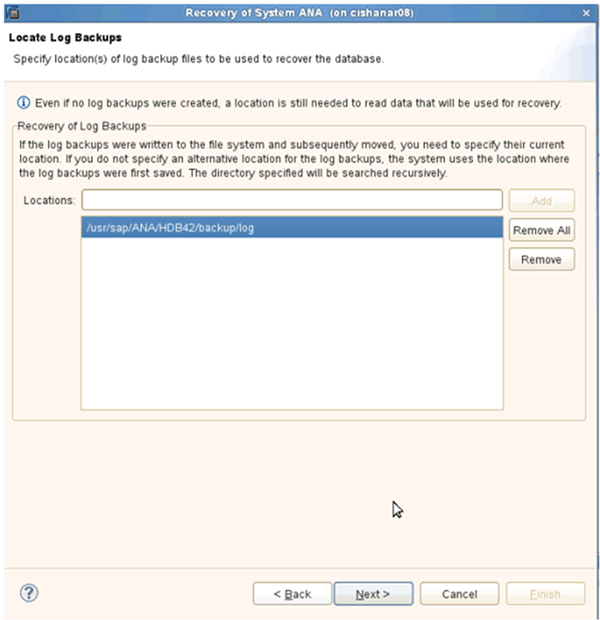
La liste des sauvegardes disponibles s’appuie sur le contenu du catalogue de sauvegardes.
-
Sélectionnez la sauvegarde requise et enregistrez l’ID de sauvegarde externe.
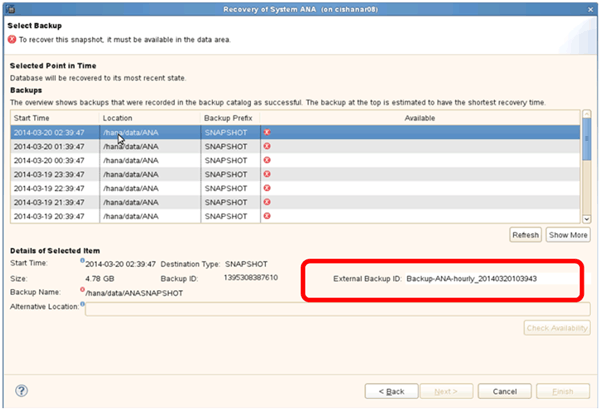
-
Désactivez la relation SnapVault.
Cette étape n’est requise qu’avec clustered Data ONTAP. Si vous avez besoin de restaurer une copie Snapshot antérieure à la copie Snapshot actuellement utilisée comme copie Snapshot de base pour SnapVault, vous devez d’abord désactiver la relation SnapVault dans clustered Data ONTAP. Pour ce faire, exécutez les commandes suivantes sur la console backup cluster :
hana::> snapmirror quiesce -destination-path hana2b:backup_hana_data Operation succeeded: snapmirror quiesce for destination hana2b:backup_hana_data. hana::> snapmirror delete -destination-path hana2b:backup_hana_data Operation succeeded: snapmirror delete the relationship with destination hana2b:backup_hana_data. hana::> snapmirror release -destination-path hana2b:backup_hana_data [Job 6551] Job succeeded: SnapMirror Release Succeeded
-
Dans l’interface graphique Snap Creator, sélectionnez le système SAP HANA, puis sélectionnez actions > Restore.
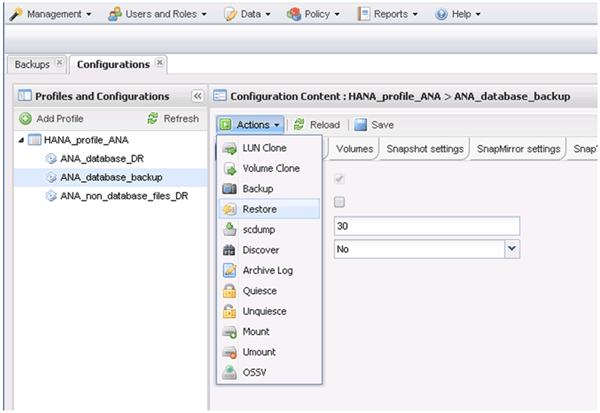
L’écran Bienvenue dans l’assistant de restauration Snap Creator Framework s’affiche.
-
Cliquez sur Suivant.
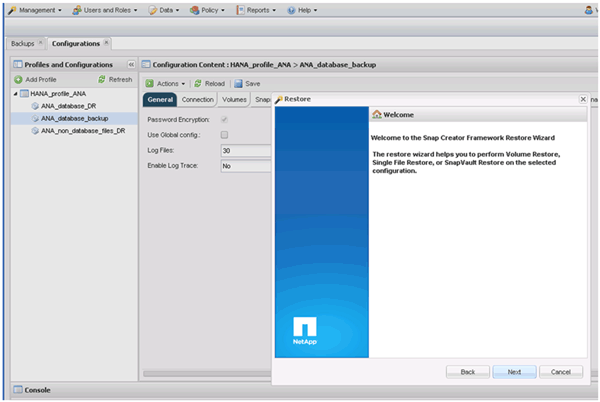
-
Sélectionnez Primary et cliquez sur Next.
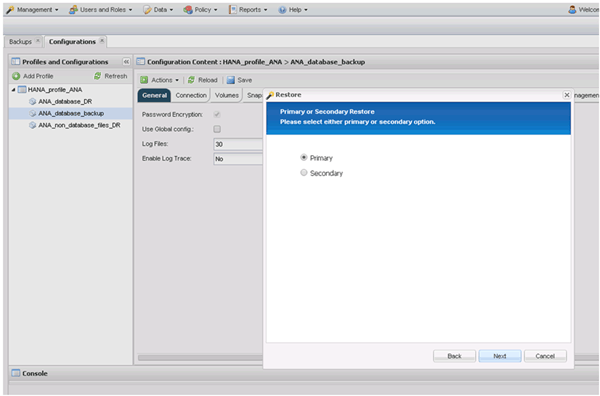
-
Sélectionnez Restore from primaire Storage.
-
Sélectionnez le contrôleur de stockage, le nom du volume et le nom de la copie Snapshot.
Le nom du snapshot est en corrélation avec l’ID de sauvegarde sélectionné dans SAP HANA Studio.
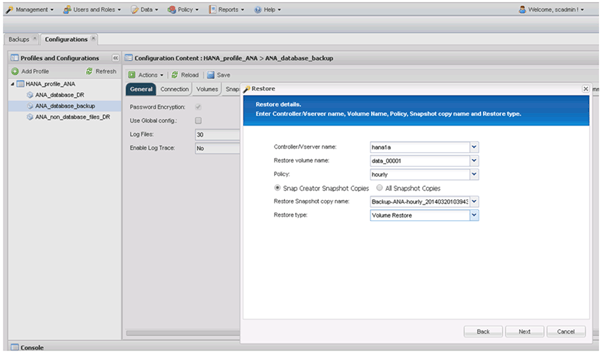
-
Cliquez sur Terminer.
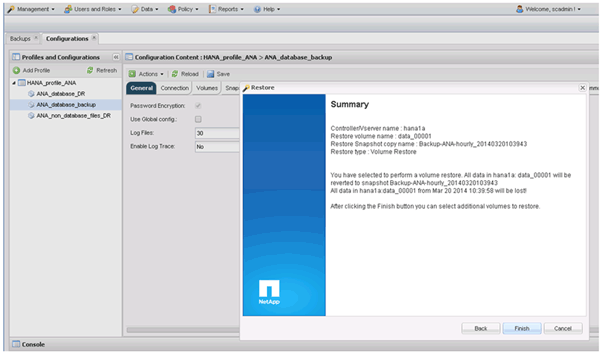
-
Cliquez sur Oui pour ajouter d’autres éléments de restauration.
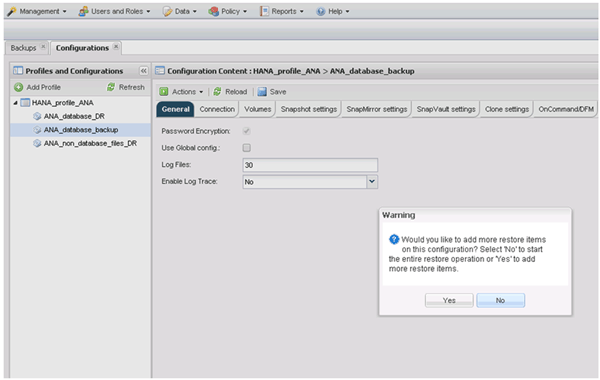
-
Sélectionnez le contrôleur de stockage, le nom du volume supplémentaire et le nom de la copie Snapshot.
Le nom du snapshot est en corrélation avec l’ID de sauvegarde sélectionné dans SAP HANA Studio.
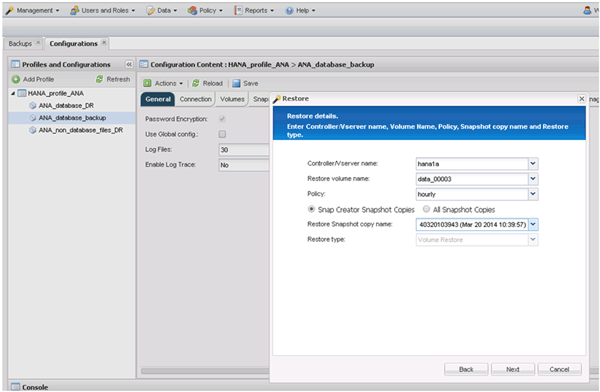
-
Répétez les étapes 10 à 13 jusqu’à ce que tous les volumes requis soient ajoutés ; dans notre exemple, Data_00001, Data_00002 et Data_00003 doivent être sélectionnés pour le processus de restauration.
-
Lorsque tous les volumes sont sélectionnés, cliquez sur OK pour lancer le processus de restauration.
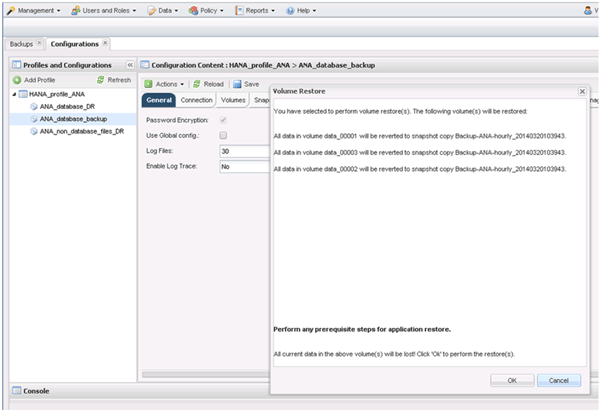
Le processus de restauration démarre.
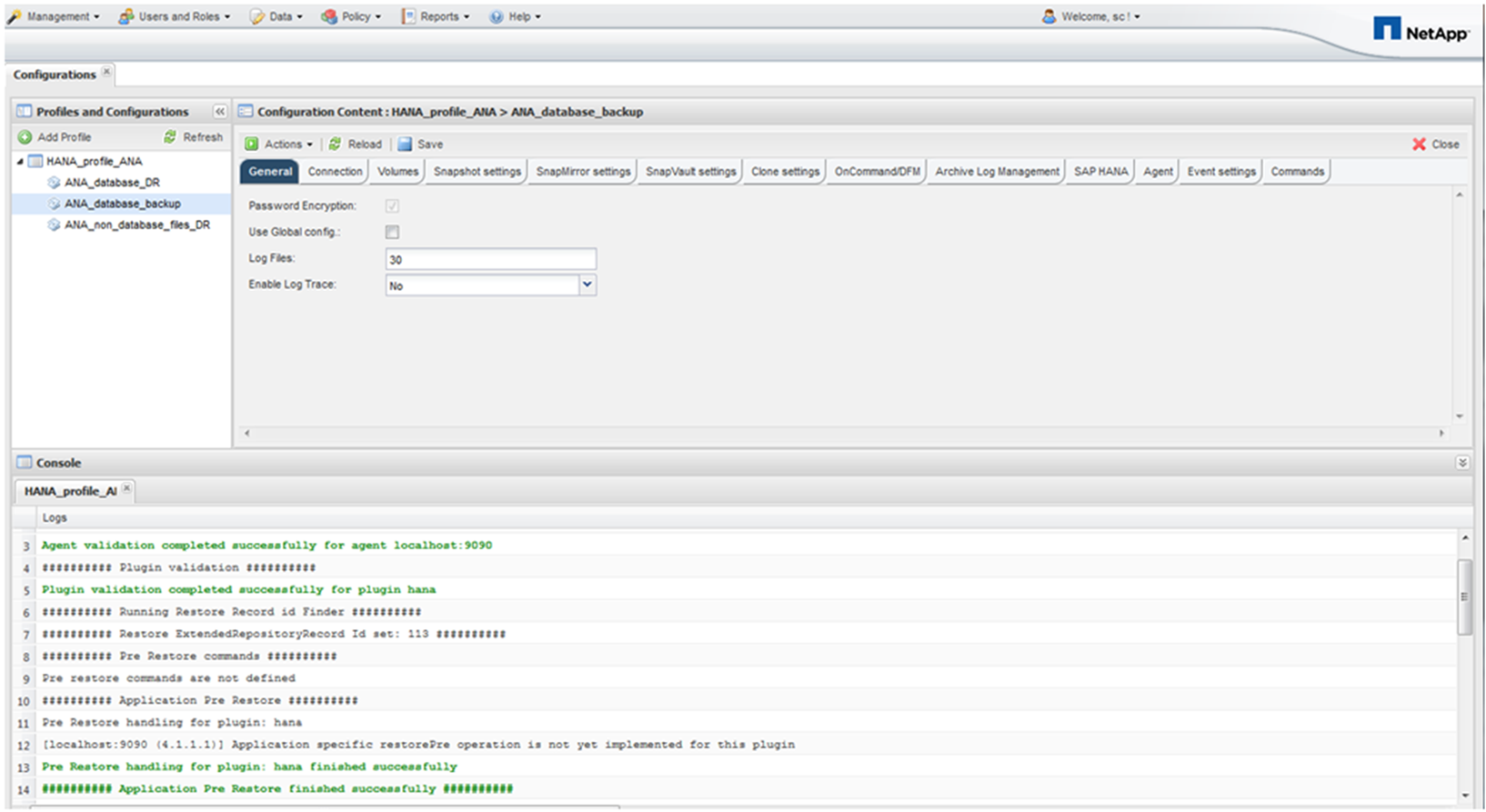
Attendez que le processus de restauration soit terminé.
-
Sur chaque nœud de base de données, remontez tous les volumes de données sur les pointeurs NFS obsolètes.
Dans l’exemple, les trois volumes doivent être remontés sur chaque nœud de base de données.
mount -o remount /hana/data/ANA/mnt00001 mount -o remount /hana/data/ANA/mnt00002 mount -o remount /hana/data/ANA/mnt00003
-
Accédez à SAP HANA Studio et cliquez sur Refresh pour mettre à jour la liste des sauvegardes disponibles.
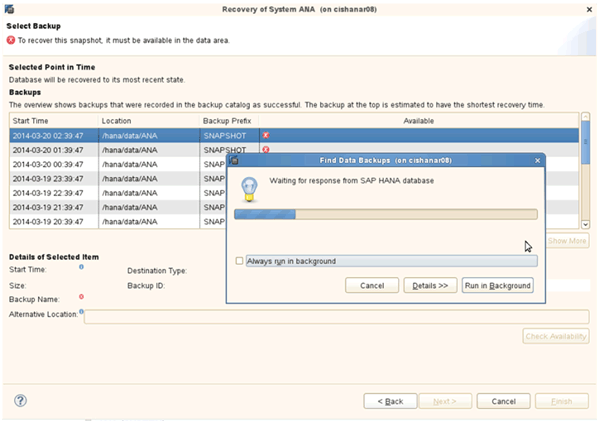
La sauvegarde restaurée avec Snap Creator est indiquée par une icône verte dans la liste des sauvegardes.
-
Sélectionnez la sauvegarde et cliquez sur Suivant.
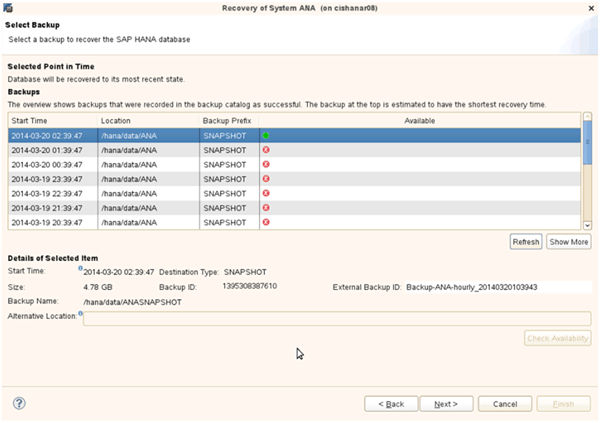
-
Sélectionnez d’autres paramètres comme requis et cliquez sur Suivant.
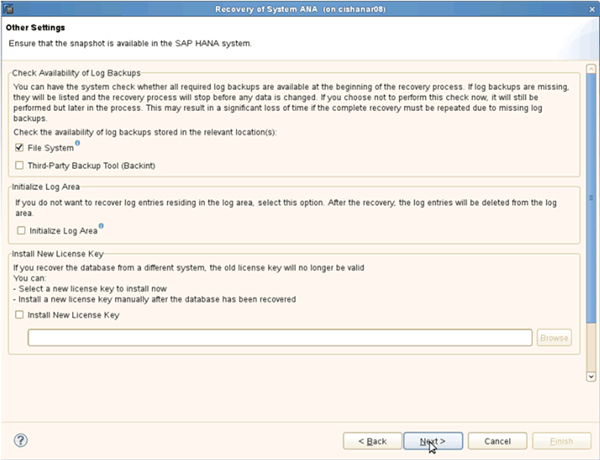
-
Cliquez sur Terminer.
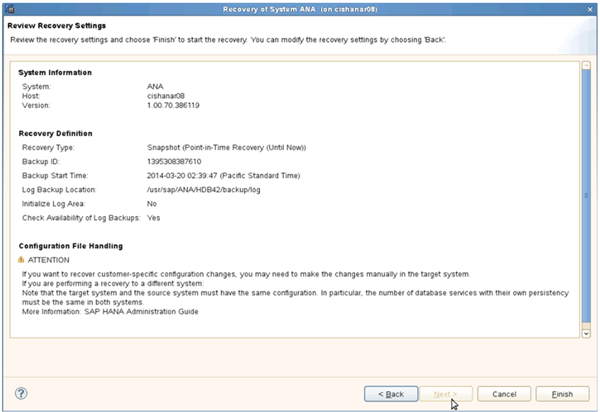
Le processus de récupération commence.
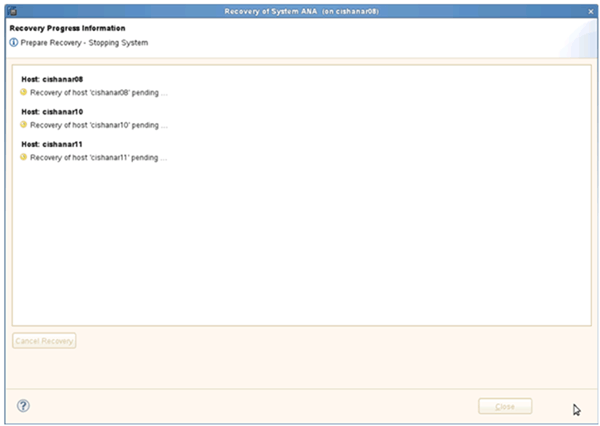
-
Une fois la restauration terminée, reprendre les relations SnapVault, si nécessaire.
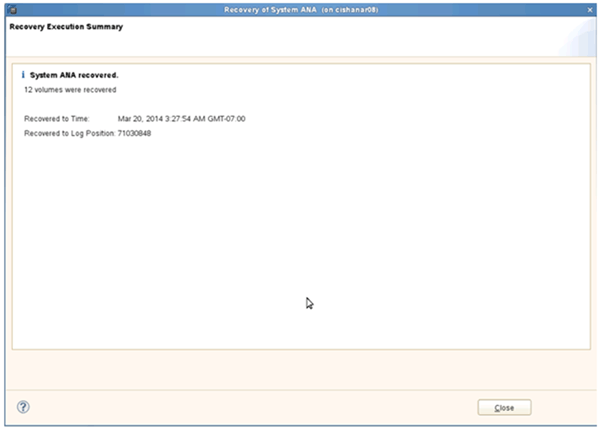



 Installation
Installation